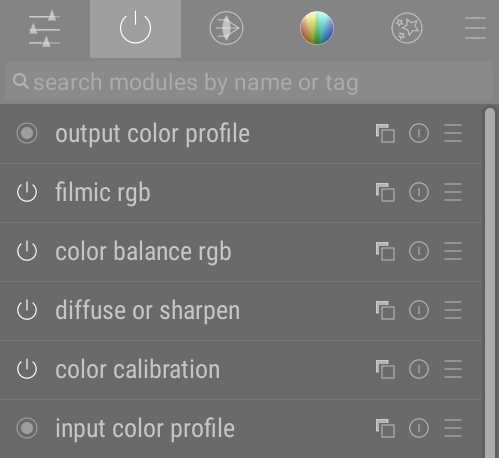Introduzione
I moduli di processo sono organizzati e accessibili attraverso il pannello sulla destra nella camera oscura:
Fai click sulle icone in alto su questo pannello per mostrare, da sinistra a destra,
-
 quick access panel
quick access panel - Un pannello personalizzabile che permette l’accesso rapido ai controlli dei moduli più comunemente utilizzati.
-
 moduli attivi
moduli attivi - Un gruppo contenente i moduli che sono attualmente attivi nella pixelpipe. Click di destro per mostrare tutti i moduli che sono presenti nella coda di sviluppo all’interno del gruppo attivi, a prescindere dal fatto che siano attivi o meno.
- gruppi moduli
- Uno o più gruppi di moduli di processo. Questi gruppi sono definiti dall’utente ma vengono forniti dei gruppi predefiniti come preset.
- menu preset
- Un menù che ti permette di accedere alle disposizioni dei moduli predefiniti e di creare la tua (attraverso l’opzione “gestisci preset…”). Puoi accedere alla finestra “gestisci preset” direttamente utilizzando il Ctrl+click sul menu preset.
Fai click una volta sull’icona di un gruppo (incluso il gruppo degli attivi) per visualizzare solo i moduli in quel gruppo. Fai click la seconda volta per mostrare una lista di tutti i moduli che sono attualmente attivi o presenti in qualsiasi gruppo.
Puoi modificare quali widget far comparire nel pannello di accesso rapido e quali moduli debbano comparire nei gruppi moduli con un click di destro sulla relativa icona del gruppo.
🔗ricerca
Below the module group icons is the search bar, which you can use to access any of the processing modules, regardless of whether they are currently in a group. This option allows you to search by module name, any user-defined instance name, as well as pre-defined module tags (for example, the color calibration rgb module can also be searched using the terms “hue”, “contrast” and “vibrance”).